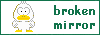Я представлю вам один из тысяч вариантов открыток, которые вы можете сделать сами в Фотошопе. Этот тутор будет разделен на два крупных раздела и несколько условных. Это вообще не обязательно, но так мне будет удобней. Итак, все что вам понадобится при создании открытки, так это Фотошоп, само собой, запас хороших кисточек и фантазия=)
Фотография Редактируем кожу 1. Открываем базовое изображение. Я взяла Джессику Биэл с шариками)) Выбор мой пал именно на эту фотографию по двум причинам: шарики очень в тему и мне здесь меньше работы, потому что качество фотографии очень хорошее.

2. Если же вам не так повезло, то вот что вам стоит сделать: добиться эффекта идеальной кожи (проведите капелькой (Blur Tool) по всех коже, не задевая бровей, глаз, волос, губ и ноздрей), подобрать желаемый оттенок кожи (познее я выложу урок по этой теме) и придать картинке мягкий вид, но не слишком размытый.
Редактируем губы 1. Берем инструмент выделения, типа Polygonal Lasso Tool и, приблизив лупой губы, выделяем их как можно аккуратнее.
2. Копируем выделение и выставляем на чистый слой.
3. Идем в Filter - Artistic - Plastic Wrap. Примерные значения: Highlight Strength - 15, Detail - 9, Smoothness - 9. Но это примерно! Позже вы начнете сами эксперементировать и находить для себя оптимальный вариант.
4. В настройках смешивания ставим Overlay.
 Редактируем глаза
Редактируем глаза 1. Создаем новый слой. Берем кисть небольшого размера, выбираем желаемый цвет для глаз, желательно по-ярче, и приближая лупой глаза, закрашиваем зрачки (белок не задевать!!!)
2. Теперь ставим в настройках смешивания - Soft Light
3. Создаем еще один слой и вновь приближаем лупой глаза. Теперь черным цветом и тонкой кистью подводим глаза.
4. Ставим в настройках смешивания Overlay для этого слоя.

На этом мы закончили с фотографией.
Открытка 1. Создаем новый слой. Берем прямоугольное выделение и выделяем кусок, который нам подходит по размеру, не слишком большой, но и не очень маленький (в моем случае, в вашем может быть иначе). Берем цвет, который будет напоминать бумагу и заливаем им выделение.
2. Теперь нажимаем правой кнопкой мыши на изображение и выбираем свободную трансформацию (Free Transform). И поворачиваем изображение так, как нам подходит. Затем нажимаем галочку вверху странички. Ставим в настройках смешивания Lighten.
3. Но это еще не все. Теперь отправляемся в Blending Options (кликните правой кнопкой мыши и там найдете). Там ставим галочку напротив Drop Shadow. Настройки устанавливайте сами. Жмем Ок.

4. Создаем еще один слой, ведь нам надо как-то прикрепить листочек. Для этого у меня есть кисточка с кнопкой. Черным цветом наносим эту самую кисточку.
5. Делаем рамочку, можно на том же слое.
6. А теперь последнее и, пожалуй, самое важное - текст. Пишем желаемым шрифтом желаемый текст и выбираем свободную трансформацию. Подганяем текст под расположение листочка.
Вот и все=)